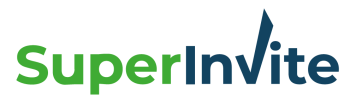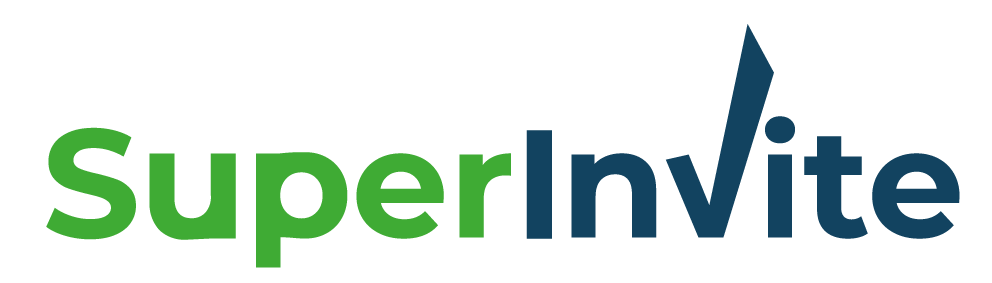Vi har gjort det enkelt for deg å kopiere en utsendelse, slik at du slipper å opprette alt på nytt i de tilfeller der mye er likt fra en tidligere utsendelse du har jobbet med.
Under forklarer vi hvordan du går frem for å importere de forskjellige delene av utsendelsen.
Importer Generell informasjon
- Trykk på “Opprett ny utsendelse” på fronten av siden der du kommer inn etter å ha logget deg på.
- Oppe til høyre ser du valget “Importer fra tidligere utsendelser”, der du velger den utsendelsen du vil kopiere i fra.
- All informasjon fra den utsendelsen du kopierte i fra, vil nå komme inn i den nye utsendelsen du opprettet.
- Husk å endre datoer og andre felter som har endret seg fra sist.
- Lagre den nye utsendelsen nederst på siden.
Importer Alternativer / Produkter
- Rediger utsendelsen din, ved å trykke på “Rediger” knappen i listen over dine utsendelser. Er du allerede i redigeringsmodus, gå direkte til punkt to under.
- Velg fanen som heter “Alternativer”.
- Litt nede på siden, finner du en knapp som heter “Importer”.
- Velg hvilken tidligere utsendelse du ønsker å kopiere inn alternativene fra.
- Trykk på “import” knappen.
Importer Registreringsskjema
- Rediger utsendelsen din, ved å trykke på “Rediger” knappen i listen over dine utsendelser. Er du allerede i redigeringsmodus, gå direkte til punkt to under.
- Velg fanen som heter “Registreringsskjema”.
- Litt nede på siden, finner du en knapp som heter “Hent fra tidligere utsendelser”.
- Velg hvilken tidligere utsendelse du ønsker å kopiere inn registreringsskjema fra.
- Trykk på “import” knappen.
Merk: Husk å se ordentlig over alle felter du kopierer inn, og spesiellt årstall og datoer som er lett å overse. Da ungår du missforståelser og feil hos de som skal melde seg på eller betale for noe.
SE OGSÅ: